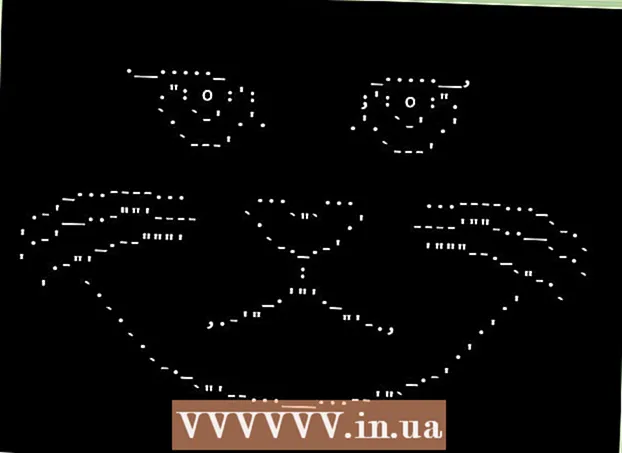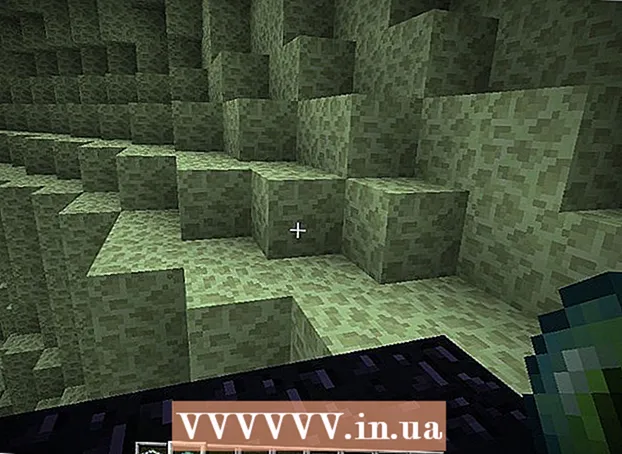May -Akda:
Virginia Floyd
Petsa Ng Paglikha:
11 Agosto. 2021
I -Update Ang Petsa:
1 Hulyo 2024

Nilalaman
Kung mayroon kang isang malaking gusali o malawak na piraso ng pag-aari at nais na magkaroon ng pag-access sa Internet saanman, maaaring kailangan mong palawakin ang iyong wireless na saklaw. Papayagan ka ng extension na ito na mapanatili ang isang malakas na signal ng wireless sa isang mas malaking lugar. Upang makapagsimula sa ilang pangunahing mga alituntunin para sa pagpapalawak ng iyong wireless na saklaw, lumaktaw sa susunod na hakbang.
Mga hakbang
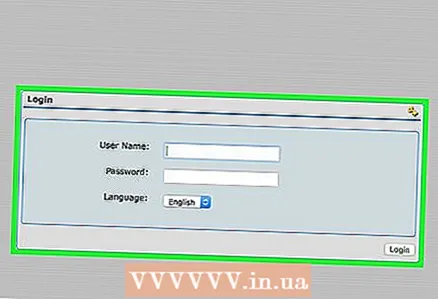 1 I-set up ang iyong pangunahing router bilang isang base station. Tiyaking nakakonekta ang router sa iyong computer gamit ang isang network cable. Papayagan ka nitong direktang mag-log in sa router.
1 I-set up ang iyong pangunahing router bilang isang base station. Tiyaking nakakonekta ang router sa iyong computer gamit ang isang network cable. Papayagan ka nitong direktang mag-log in sa router. - Kumonekta sa router mula sa isang browser (sa address bar: 192.168.0.1 o 192.168.1.1 ang mga pamantayan). Kung pinagana mo ang isang password, ipasok ang iyong username at password ngayon. Kung wala kang isang password, ang karaniwang mga setting para sa karamihan sa mga router ay: pag-login - admin, password - password, o admin at admin.
 2 Hanapin ang pangunahing mga setting ng wireless, na kung saan dapat matatagpuan alinman sa pangunahing screen ng pag-login o sa seksyong "Mga Setting". Siguraduhin na ang iyong router ay nagpapadala ng pinakamatibay na posible na signal Mbps o megabits bawat segundo sa pamamagitan ng pagtatakda ng mga magagamit.
2 Hanapin ang pangunahing mga setting ng wireless, na kung saan dapat matatagpuan alinman sa pangunahing screen ng pag-login o sa seksyong "Mga Setting". Siguraduhin na ang iyong router ay nagpapadala ng pinakamatibay na posible na signal Mbps o megabits bawat segundo sa pamamagitan ng pagtatakda ng mga magagamit. - Kung hindi mo binago ang pangalan ng wireless network o SSID, gawin ito ngayon at isulat ito. Tutulungan ka nito kapag nagse-set up ng iyong wireless repeater.
 3 Piliin ang "Mga Pag-uulit na Pag-andar" o "Mga setting ng Pag-ulit ng Signal", o anumang item sa menu na binabanggit ang pag-uulit. Mula dito, bibigyan ka ng pagpipilian upang paganahin ang wireless na tampok na ulitin sa iyong network.
3 Piliin ang "Mga Pag-uulit na Pag-andar" o "Mga setting ng Pag-ulit ng Signal", o anumang item sa menu na binabanggit ang pag-uulit. Mula dito, bibigyan ka ng pagpipilian upang paganahin ang wireless na tampok na ulitin sa iyong network. - I-set up ang iyong pangunahing router bilang isang base station sa puntong ito. Tiyaking pinili mo ang mga tampok na base station para sa router na ito at hindi ang mga pagpipilian sa repeater.
 4 Ipasok, kung saan sinenyasan, ang MAC (Media Access Control) address ng router o relay na gagamitin.
4 Ipasok, kung saan sinenyasan, ang MAC (Media Access Control) address ng router o relay na gagamitin.- Ang MAC address para sa wireless repeater ay ipapakita sa isang sticker na matatagpuan sa likod ng aparato. Ang MAC address ay 16 na character. Ito ay alinman sa 8 mga pangkat ng 2 mga character, na pinaghihiwalay ng isang gitling o colon, o 4 na pangkat ng 4 na mga character, na pinaghihiwalay ng mga tuldok (halimbawa: 01-23-45-67-89-ab o 01: 23: 45: 67 : 89: ab, o 0123.4567.89ab).
 5 Idiskonekta ang network cable mula sa base station, at ikonekta ito sa isang repeater o pangalawang router na kumikilos bilang isang wireless repeater. Kumonekta muli sa router sa pamamagitan ng iyong web browser at ang home url ay 192.168.0.1 o 192.168.1.1.
5 Idiskonekta ang network cable mula sa base station, at ikonekta ito sa isang repeater o pangalawang router na kumikilos bilang isang wireless repeater. Kumonekta muli sa router sa pamamagitan ng iyong web browser at ang home url ay 192.168.0.1 o 192.168.1.1.  6 Pumunta sa pangunahing mga setting at i-verify na ang iyong wireless repeater ay "makipag-usap" sa tamang wireless network sa pamamagitan ng pagpasok ng tukoy na SSID na ginamit mo para sa base station.
6 Pumunta sa pangunahing mga setting at i-verify na ang iyong wireless repeater ay "makipag-usap" sa tamang wireless network sa pamamagitan ng pagpasok ng tukoy na SSID na ginamit mo para sa base station. 7 I-on ang opsyong "Mga pagpapaandar na umuulit na signal" sa menu ng mga setting ng ulitin. Magtalaga ka ng isang tukoy na IP (Internet Protocol) address para sa iyong wireless repeater.
7 I-on ang opsyong "Mga pagpapaandar na umuulit na signal" sa menu ng mga setting ng ulitin. Magtalaga ka ng isang tukoy na IP (Internet Protocol) address para sa iyong wireless repeater. - Ang mga unang hanay ay dapat na 192.168.0 (o 192.168.1) at ipasok mo ang huling mga digit. Maaari kang magpasok ng anumang numero sa pagitan ng 1 at 255. Gumawa ng isang tala ng bagong IP address na ito dahil kakailanganin mo ito upang mag-log in sa wireless repeater kung kailangan mong baguhin ang mga setting sa hinaharap.
 8 Ipasok ang MAC address ng base station. Ang MAC address para sa base station ay makikita sa likuran ng aparato sa isang sticker, at magiging katulad ng MAC address para sa wireless repeater.
8 Ipasok ang MAC address ng base station. Ang MAC address para sa base station ay makikita sa likuran ng aparato sa isang sticker, at magiging katulad ng MAC address para sa wireless repeater.  9 I-save ang mga setting na ito at idiskonekta ang repeater mula sa iyong computer.
9 I-save ang mga setting na ito at idiskonekta ang repeater mula sa iyong computer. 10 Humanap ng angkop na lokasyon para sa iyong wireless repeater. Dapat ay nasa loob ito ng iyong kilalang lugar ng signal ng Wi-Fi, ngunit malapit sa mga hangganan. Sa ganitong paraan makakakuha ka ng maximum na extension ng signal.
10 Humanap ng angkop na lokasyon para sa iyong wireless repeater. Dapat ay nasa loob ito ng iyong kilalang lugar ng signal ng Wi-Fi, ngunit malapit sa mga hangganan. Sa ganitong paraan makakakuha ka ng maximum na extension ng signal.
Mga Tip
- Kapag gumagamit ng isang router at repeater, madalas kang malimitahan sa mga pagpipilian sa seguridad. Ang pinakakaraniwang item sa pag-encrypt ng seguridad na magagamit para sa pag-setup ng router at repeater ay WEP o Wireless Equivalent Privacy. Ito ang pinakamahina na uri ng ligtas na pag-encrypt na magagamit para sa isang karaniwang koneksyon, ngunit ito rin ay pinaka tugma sa paulit-ulit na beep.